Githubアクションを有効にする方法
This guide provides instructions on enabling and setting up GitHub Actions for an account and project. It highlights the steps involved in creating a workflow file to specify the actions to be performed, such as checking out code, setting up Node.js,
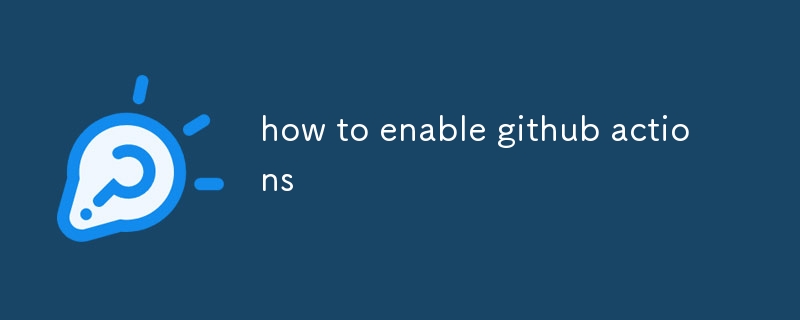
GitHub Actions を有効にするにはどうすればよいですか?
アカウントで GitHub Actions を有効にするには、次の手順に従います:
- GitHub アカウントにサインインします。
- 組織または個人のアカウント設定に移動します。
- サイドバーの「アクション」をクリックします。
- 「GitHub アクション」機能を有効にします。
GitHub Actions を有効にしたら、プロジェクトで使用を開始できます。
プロジェクト用に GitHub Actions を設定するにはどうすればよいですか?
設定するにはプロジェクトの GitHub Actions を使用するには、ワークフロー ファイルを作成する必要があります。ワークフロー ファイルは、ワークフローが実行する手順を定義する YAML ファイルです。
ワークフロー ファイルを作成するには、次の手順に従います。
- プロジェクトのルートに新しいファイルを作成します。
- ファイルに
.github/workflows/main.ymlという名前を付けます。 - 次の内容をファイルに追加します。
name: My workflow
on:
push:
branches: [ main ]
jobs:
build:
runs-on: ubuntu-latest
steps:
- uses: actions/checkout@v2
- uses: actions/setup-node@v1
with:
node-version: '12'
- run: npm install
- run: npm testこのワークフロー ファイルは、プロジェクトの main ブランチに変更をプッシュするたびに実行されます。ワークフローでは、最初にコードをチェックアウトし、次に Node.js をセットアップし、最後にテストを実行します。
リポジトリに対して GitHub Actions をアクティブ化するにはどのような手順がありますか?
特定のリポジトリに対して GitHub Actions をアクティブにするには、リポジトリのルートに .github/workflows ディレクトリを作成する必要があります。次に、このディレクトリにワークフロー ファイルを追加する必要があります。
ワークフロー ファイルには、任意の有効な GitHub Actions ワークフロー ファイルを使用できます。ワークフロー ファイルの作成方法の詳細については、GitHub Actions のドキュメントを参照してください。
ワークフロー ファイルを .github/workflows ディレクトリに追加すると、GitHub Actions がリポジトリに対して自動的にアクティブ化されます。
以上がGithubアクションを有効にする方法の詳細内容です。詳細については、PHP 中国語 Web サイトの他の関連記事を参照してください。

ホットAIツール

Undresser.AI Undress
リアルなヌード写真を作成する AI 搭載アプリ

AI Clothes Remover
写真から衣服を削除するオンライン AI ツール。

Undress AI Tool
脱衣画像を無料で

Clothoff.io
AI衣類リムーバー

Video Face Swap
完全無料の AI 顔交換ツールを使用して、あらゆるビデオの顔を簡単に交換できます。

人気の記事

ホットツール

メモ帳++7.3.1
使いやすく無料のコードエディター

SublimeText3 中国語版
中国語版、とても使いやすい

ゼンドスタジオ 13.0.1
強力な PHP 統合開発環境

ドリームウィーバー CS6
ビジュアル Web 開発ツール

SublimeText3 Mac版
神レベルのコード編集ソフト(SublimeText3)

ホットトピック
 7870
7870
 15
15
 1649
1649
 14
14
 1407
1407
 52
52
 1301
1301
 25
25
 1244
1244
 29
29
 gitでコードを更新する方法
Apr 17, 2025 pm 04:45 PM
gitでコードを更新する方法
Apr 17, 2025 pm 04:45 PM
GITコードを更新する手順:コードをチェックしてください:gitクローンhttps://github.com/username/repo.git最新の変更を取得:gitフェッチマージの変更:gitマージオリジン/マスタープッシュ変更(オプション):gitプッシュオリジンマスター
 Gitプロジェクトをローカルにダウンロードする方法
Apr 17, 2025 pm 04:36 PM
Gitプロジェクトをローカルにダウンロードする方法
Apr 17, 2025 pm 04:36 PM
gitを介してローカルにプロジェクトをダウンロードするには、次の手順に従ってください。gitをインストールします。プロジェクトディレクトリに移動します。次のコマンドを使用してリモートリポジトリのクローニング:git clone https://github.com/username/repository-name.git
 Git vs. Github:バージョンコントロールとコードホスティング
Apr 11, 2025 am 11:33 AM
Git vs. Github:バージョンコントロールとコードホスティング
Apr 11, 2025 am 11:33 AM
Gitはバージョン制御システムであり、GithubはGitベースのコードホスティングプラットフォームです。 GITは、コードバージョンを管理し、ローカル操作をサポートするために使用されます。 GitHubは、問題の追跡やPullRequestなどのオンラインコラボレーションツールを提供しています。
 gitでコードをマージする方法
Apr 17, 2025 pm 04:39 PM
gitでコードをマージする方法
Apr 17, 2025 pm 04:39 PM
gitコードマージプロセス:競合を避けるために最新の変更を引き出します。マージするブランチに切り替えます。マージを開始し、ブランチをマージするように指定します。競合のマージ(ある場合)を解決します。ステージングとコミットマージ、コミットメッセージを提供します。
 GitでSSHキーを生成する方法
Apr 17, 2025 pm 01:36 PM
GitでSSHキーを生成する方法
Apr 17, 2025 pm 01:36 PM
リモートGitサーバーに安全に接続するには、パブリックキーとプライベートキーの両方を含むSSHキーを生成する必要があります。 SSHキーを生成する手順は次のとおりです。端子を開き、ssh -keygen -t rsa -b 4096を入力します。キー保存場所を選択します。秘密鍵を保護するには、パスワード句を入力します。公開キーをリモートサーバーにコピーします。アカウントにアクセスするための資格情報であるため、秘密鍵を適切に保存します。
 Gitダウンロードがアクティブでない場合はどうすればよいですか
Apr 17, 2025 pm 04:54 PM
Gitダウンロードがアクティブでない場合はどうすればよいですか
Apr 17, 2025 pm 04:54 PM
解決:gitのダウンロード速度が遅い場合、次の手順を実行できます。ネットワーク接続を確認し、接続方法を切り替えてみてください。 GIT構成の最適化:ポストバッファーサイズ(Git Config -Global HTTP.Postbuffer 524288000)を増やし、低速制限(GIT Config -Global HTTP.LowsPeedLimit 1000)を減らします。 Gitプロキシ(Git-ProxyやGit-LFS-Proxyなど)を使用します。別のGitクライアント(SourcetreeやGithubデスクトップなど)を使用してみてください。防火を確認してください
 GITの倉庫アドレスを確認する方法
Apr 17, 2025 pm 01:54 PM
GITの倉庫アドレスを確認する方法
Apr 17, 2025 pm 01:54 PM
gitリポジトリアドレスを表示するには、次の手順を実行します。1。コマンドラインを開き、リポジトリディレクトリに移動します。 2。「git remote -v」コマンドを実行します。 3.出力と対応するアドレスでリポジトリ名を表示します。
 gitコミットの使用方法
Apr 17, 2025 pm 03:57 PM
gitコミットの使用方法
Apr 17, 2025 pm 03:57 PM
GITコミットは、プロジェクトの現在の状態のスナップショットを保存するために、ファイルの変更をGITリポジトリに記録するコマンドです。使用方法は次のとおりです。一時的なストレージエリアに変更を追加する簡潔で有益な提出メッセージを書き込み、送信メッセージを保存して終了して送信を完了します。




